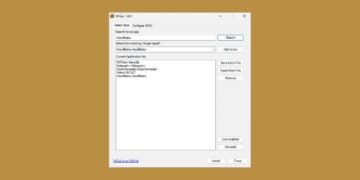[ad_1]
Vous possédez des données sensibles sur votre ordinateur, et vous recherchez une solution simple pour les protéger efficacement ? Vous êtes au bon endroit ! Dans cet article, nous expliquons les différentes méthodes que vous pouvez utiliser pour protéger les fichiers ou dossiers sensibles sur Windows 11. Suivez le guide !
Protéger ses données nativement sur Windows 11 : est-ce possible ?
Si vous vous attendiez à trouver une fonctionnalité native pour protéger vos fichiers dans Windows 11, préparez-vous à être déçu. Malgré la demande croissante sur les forums et autres communautés en ligne, Microsoft n’a pas encore mis en œuvre une fonctionnalité de protection par mot de passe simple et directe dans sa dernière itération du système d’exploitation. Peut-être que Microsoft considère le mot de passe de votre compte utilisateur suffisant pour protéger vos données, ou peut-être suppose-t-il que vous êtes le seul utilisateur de votre ordinateur…
Cependant, l’idée est simple : d’un simple clic droit sur un fichier ou un dossier, vous pouvez trouver une option « Protéger par mot de passe ». Et lorsqu’un fichier ou un dossier est protégé, il afficherait par exemple une petite icône avec un cadenas fermé rouge, et lorsque le fichier ou dossier n’est plus protégé, un cadenas vert. On ne demande pas la Lune…
De plus, on pourrait aussi imaginer d’autres options comme pouvoir supprimer le mot de passe définitivement ou après « X » minutes ou à la prochaine session, mais rien de tel pour le moment… Alors quelles sont les solutions disponibles ?
Sécuriser vos données sous Windows 11 : quelles sont les solutions ?
Pour l’instant, la seule option de sécurité intégrée à Windows 11 et aux autres versions est le chiffrement BitLocker. Et encore… Cette solution est uniquement réservée aux éditions « Professionnel » et « Entreprise » de Windows 11 ou 10, donc pas à tout le monde.
Les seules options restantes consistent à utiliser un logiciel tiers. Vous pouvez notamment utiliser des logiciels de compression de données comme 7-Zip ou NanaZip, qui permettent tous de protéger les archives par un mot de passe.
Sinon, vous avez également la possibilité d’utiliser un logiciel de cryptage gratuit comme Encrypto. Ce dernier vous permet de protéger par mot de passe des fichiers et des dossiers entiers en quelques clics seulement.
Enfin, une autre méthode simple consiste à utiliser un logiciel spécialisé dans la protection des données par mot de passe. Et le meilleur d’entre eux s’appelle Password Folder. Précisons toutefois que cette dernière est devenue payante (environ 30 euros pour une licence à vie).
Méthode n°1 : via la fonction de cryptage intégrée
La fonctionnalité « Chiffrer le contenu pour sécuriser les données » sur Windows 11 ajoute une couche de sécurité à vos fichiers et dossiers, mais elle présente certaines limites.
Tout d’abord, il est important de noter que cette fonctionnalité n’est pas disponible sur Windows 11 Home. De plus, bien qu’il crypte efficacement vos données, il ne nécessite pas de mot de passe pour y accéder lorsque vous êtes dans votre propre session utilisateur. Cela signifie que le cryptage n’est actif qu’en dehors de votre session.
Par exemple, si quelqu’un tente d’accéder à vos fichiers ou dossiers cryptés à partir d’une autre session ou d’un autre appareil, il se heurtera à une barrière de cryptage. En revanche, vous pourrez accéder sans entrave à ces mêmes données lorsque vous serez connecté à votre propre compte.
- Ouvrez l’Explorateur de fichiers.
- Accédez au fichier ou au dossier que vous souhaitez chiffrer.
- Faites un clic droit sur l’élément que vous souhaitez protéger des regards indiscrets, puis sélectionnez « Propriétés ».

- Cliquez ensuite sur « Avancé… ».

- Sous la rubrique « Attributs de compression ou de chiffrement », cochez la case « Chiffrer le contenu pour sécuriser les données », puis validez par « OK ».

- Cliquez sur « Appliquer ».

- Un message d’avertissement apparaîtra alors, vous donnant le choix entre deux options :
- Chiffrer le fichier et son dossier parent (recommandé)
- Chiffrer le fichier uniquement
Remarqué : En optant pour la première option, l’intégralité du répertoire contenant votre fichier sera soumis à un cryptage, ce qui renforcera la sécurité de vos données. En conséquence, tous les fichiers ajoutés à ce répertoire seront automatiquement cryptés.

- Une fois votre fichier protégé, il comportera un petit cadenas verrouillé.

- Si quelqu’un met la main sur votre fichier et tente de l’ouvrir sur son ordinateur, il recevra le message suivant : « Vous n’êtes pas autorisé à ouvrir ce fichier « .

Et si vous souhaitez ultérieurement déverrouiller le fichier, cliquez dessus, puis sélectionnez « Afficher plus d’options », puis « Propriété » du fichier et cliquez sur « Personnel ».

Méthode n°2 : avec le logiciel NanaZip
NanaZip est un logiciel de compression de données gratuit et open source offrant diverses fonctionnalités, notamment la protection par mot de passe des fichiers/dossiers. Voici comment procéder :
- Téléchargez et installez le logiciel NanaZip sur ton ordinateur.
- Une fois installé, sélectionnez le(s) fichier(s/dossier) que vous souhaitez protéger par mot de passe.
- Faites ensuite un clic droit dessus, puis sélectionnez « NanaZip » et « Ajouter aux archives ».

- Dans la fenêtre qui apparaît, sélectionnez le format d’archive (ex. ZIP), puis dans la rubrique « Cryptage », saisissez le mot de passe de votre choix, sélectionnez la méthode de cryptage (ex. AES-256) et validez par « OK ».

- Une nouvelle archive sera alors créée. Celui-ci contient tous les fichiers et dossiers que vous avez protégés par mot de passe.

- Lorsque vous essayez d’ouvrir l’un des fichiers qu’il contient, un mot de passe vous sera demandé.

Méthode n°3 : avec le logiciel Encrypto
Encrypto est un logiciel de cryptage gratuit disponible sur Windows et Mac qui simplifie grandement le processus de protection de vos données. Avec une interface utilisateur intuitive et des options de sécurité robustes, c’est une excellente alternative à considérer. Voici comment protéger vos fichiers ou dossiers avec Encrypto.
- Téléchargez et installez le logiciel Chiffrer sur ton ordinateur.
- Une fois installé, exécutez-le.
- Depuis l’interface du logiciel, choisissez l’option « Ajouter un fichier… » si vous souhaitez crypter un seul fichier, ou « Ajouter un dossier… » pour crypter un ensemble de fichiers dans un dossier.

- Saisissez un mot de passe fort dans le champ dédié pour protéger votre fichier ou dossier. Encrypto vous offre également la possibilité d’ajouter un indice de mot de passe. Ce dernier peut être utile pour fournir des indices au destinataire sans révéler directement le mot de passe. Ensuite, cliquez sur le bouton « Chiffrer » pour démarrer le processus de cryptage.

- Une fois le processus de cryptage terminé, cliquez sur le bouton « Enregistrer sous » pour enregistrer votre nouveau fichier crypté (extension .crypto) à l’emplacement de votre choix.

- Si vous souhaitez ultérieurement ouvrir le fichier crypté (protégé par mot de passe), double-cliquez dessus, puis entrez le mot de passe et cliquez sur « Décrypter ».
- Une fois le fichier décrypté, cliquez sur « Enregistrer sous » pour enregistrer le fichier ou le dossier dans le répertoire de votre choix.

Méthode n°4 : avec le logiciel Password Folder
Password Folder est un logiciel qui facilite la protection par mot de passe des dossiers. Voici comment l’utiliser :
- Téléchargez et installez le logiciel Dossier de mot de passe sur le site officiel du développeur.
- Une fois l’installation terminée, vous disposez de deux options pour sécuriser vos fichiers :
- La première consiste à ouvrir le dossier Mot de passe et à faire glisser le dossier à protéger directement dans son interface.
- La deuxième méthode consiste à cliquer avec le bouton droit sur le dossier souhaité et à sélectionner « Protéger le dossier avec un mot de passe » dans le menu contextuel.

- Un champ de saisie apparaîtra : saisissez le mot de passe que vous souhaitez utiliser pour le verrouillage du dossier.
⚠️ Attention : Mémorisez soigneusement ce mot de passe, car si vous l’oubliez, il n’y a aucun moyen de le récupérer, rendant ainsi le contenu du dossier irrécupérable. Assurez-vous donc de choisir un mot de passe à la fois fort et facile à retenir.

- Dès que le dossier sera sécurisé, son icône changera (avec une extension .pff), indiquant qu’il est désormais protégé.
- Pour accéder au contenu du dossier verrouillé, double-cliquez simplement dessus. Une fenêtre s’ouvrira vous demandant de saisir le mot de passe que vous avez précédemment défini.

[ad_2]
Source link